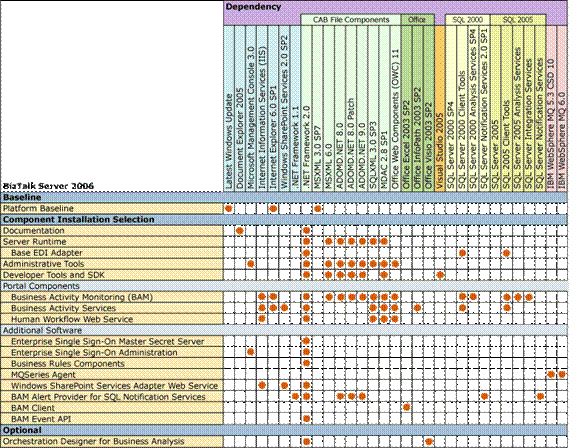目录
在 Windows Server 2003 上安装和配置 Microsoft BizTalk Server 2006. 1
已知问题.. 1
关于安装过程.. 1
概述.. 1
BizTalk Server 2006 的功能和组件.. 2
在 Windows Server 2003 上安装 BizTalk Server 2006 时的注意事项.. 3
一般注意事项.. 3
Windows 组和服务帐户的注意事项.. 4
使用 SQL Server 的注意事项.. 6
在同一计算机上安装 Commerce Server 2006 时的注意事项.. 9
在域控制器上安装 BizTalk Server 时的注意事项.. 9
本地化版本和跨语言支持.. 10
硬件要求.. 10
软件要求.. 11
BizTalk Server 2006 软件要求.. 11
安装与配置任务.. 13
任务 1:安装操作系统.. 13
步骤 1:安装 Windows Server 2003. 13
步骤 2:安装 Windows Server 2003 Service Pack 1. 13
步骤 3:应用 Windows 更新.. 14
任务 2:安装必备软件.. 14
步骤 1:安装 Internet 信息服务 6.0. 15
步骤 3:安装 Visual Studio 2005. 16
步骤 4:安装 SQL Server 2000 或 SQL Server 2005. 17
步骤 5:安装 SQL Server 2000 Analysis Services 18
步骤 6:安装 SQL Server 2000 Service Pack 4. 19
步骤 7:安装 SQL Server 2000 Analysis Services Service Pack 4. 19
步骤 8:安装 SQL Server Notification Services 2.0 Service Pack 1. 21
步骤 9:安装带有 Service Pack 2 的 Windows SharePoint Services 2.0. 22
任务 3:配置平台.. 23
步骤 1:将默认网站配置为使用 ASP.NET 2.0. 23
步骤 2:配置 Windows SharePoint Services 23
步骤 3:将默认网站扩展为虚拟服务器.. 24
步骤 4:禁用 SQL Server Shared Memory 协议.. 25
任务 4:安装 BizTalk Server 2006. 25
步骤 1:安装 BizTalk Server 2006. 26
任务 5:配置 BizTalk Server 2006. 27
步骤 1:配置 BizTalk Server 2006. 27
步骤 2(可选):安装业务分析员的业务流程设计器 (ODBA) 28
安装后要求.. 28
静默安装.. 28
执行 BizTalk Server 2006 的静默安装.. 29
卸载 BizTalk Server 2006. 30
任务 1:卸载 BizTalk Server 2006 运行时组件和数据库.. 30
步骤 1:卸载 BizTalk Server 2006 运行时组件.. 31
步骤 2:删除 BAM 警报的 Notification Services 实例.. 31
步骤 3:删除 BizTalk Server 2006 SQL Server 代理作业.. 32
步骤 4:删除 BizTalk Server 2006 SSIS 包或 DTS 包.. 33
步骤 5:删除 BizTalk Server 2006 SQL Server 数据库.. 34
步骤 6:删除 BizTalk Server 2006 SQL Server Analysis Services 数据库.. 34
技术附录.. 34
可再发行的 CAB 文件.. 34
在 Windows Server 2003 上安装和配置 Microsoft BizTalk Server 2006
上次更新时间:2006 年 3 月 19 日
本文档提供在运行 Microsoft Windows Server 2003 32 位版本的计算机上安装和配置 Microsoft BizTalk Server 2006 (BizTalk Server 2006) 的硬件要求和软件要求以及详细说明。有关在 Microsoft Windows Server 2003 的 x64 Edition 上安装 BizTalk Server 2006 的信息,请参阅“Installing and Configuring Microsoft BizTalk Server 2006 on 64-Bit Windows”(在 64 位 Windows 上安装和配置 Microsoft BizTalk Server 2006),网址为 http://go.microsoft.com/fwlink/?LinkId=46922。
注意 为确保您阅读的是最新信息,请从以下网址下载最新版本的 BizTalk Server 2006 安装指南:http://go.microsoft.com/fwlink/?LinkId=46922。
注意 在安装 BizTalk Server 2006 之前,必须先卸载 Microsoft Visual Studio 2005 和 .NET Framework 2.0 的预发布版本。有关卸载 Visual Studio 2005 以前版本的信息,请参阅 http://go.microsoft.com/fwlink/?LinkId=56405。
#已知问题
在安装 BizTalk Server 2006 前,您应阅读本文档,还应阅读 Microsoft BizTalk Server 2006 自述文件,该文件包含了有关此版本 BizTalk Server 2006 的最新重要信息。有关详细信息,请参阅位于 http://go.microsoft.com/fwlink/?LinkId=47124 的自述文件。
#关于安装过程
本部分概括介绍了 BizTalk Server 2006 的安装过程以及可安装的功能和组件。
概述
BizTalk Server 2006 的基本安装过程与大多数基于 Windows 的应用程序相同。BizTalk Server 安装程序将调用 Windows Installer 来安装 BizTalk Server 2006 及相关组件。安装程序自始至终对安装过程进行协调,直至最后一个组件安装完成时才终止。如果没有组件,则安装程序可从 Web 或预下载的 CAB 文件安装必备软件。该 CAB 文件包含以下软件:
· Office Web Components (OWC) 11
· Microsoft Data Access Components (MDAC) 2.8 SP1
· Microsoft XML Core Services (MSXML) 3.0 SP7
· Microsoft XML Core Services (MSXML) 6.0
· SQLXML 3.0 SP3
· Microsoft .NET Framework 2.0
· ADOMD.NET 8.0
· ADOMD.Net-KB893091-v8.00.0991-x86.EXE
· ADOMD.NET 9.0
有关 CAB 文件的下载位置,请参阅可再发行的 CAB 文件。
注意 您无法通过 Telnet 会话下载 CAB 文件。
BizTalk Server 2006 的功能和组件
下表介绍可安装的 BizTalk Server 2006 功能和组件。
组件
说明
文档
选择“文档”组件将安装核心文档、教程、用户界面参考(F1 帮助)、程序员参考和 SDK 示例及实用程序的使用说明。
服务器运行时
选择“服务器运行时”组件将安装 BizTalk Server 2006 的运行时服务。这些运行时服务是 BizTalk Server 平台不可缺少的组成部分。
基本 EDI 适配器
选择“基本 EDI 适配器”组件将安装使 BizTalk Server 2006 能够以电子数据交换 (EDI) 格式处理文档的必要软件。
门户组件
“门户”组件是一组服务,业务人员用其通讯、协作并达成使他们能够交流、配置和监视业务流程及工作流的决定。这些组件包括:
l 业务活动服务
l 业务活动监视
l 人员工作流 Web 服务
管理工具
选择“管理工具”组件将安装在本地计算机和一台远程服务器上管理 BizTalk Server 2006 所需的软件。
开发工具和 SDK
选择“开发工具和 SDK”组件将安装用于快速创建 BizTalk Server 2006 解决方案的示例和实用程序。其中包括:SDK 示例和支持文档、BizTalk 浏览器、架构和映射设计器以及 Microsoft Visual Studio 项目模板。此组件需要 Visual Studio 2005。
注意 “开发工具和 SDK”组件不能安装在 Visual Studio 2005 速成版上。
其他软件
“其他软件”是一组在 BizTalk Server 2006 的部署中增加灵活性的组件,这些组件包括:
· 企业单一登录主密钥服务器
注意 在 BizTalk Server 环境中需要企业单一登录主密钥服务器。
· 企业单一登录管理
注意 此功能需要 Microsoft 管理控制台 3.0,可从 http://go.microsoft.com/fwlink/?LinkId=56201 获得。
· 业务规则编辑器
· MQSeries 代理
注意 计算机上需要装有 IBM WebSphere MQ 5.3 CSD 10 或更高版本或者 IBM WebSphere MQ 6.0。必须先在安装了 MQSAgent 的计算机上运行 MQSAgent COM+ 配置向导,才能使用 MQSeries 适配器。
· Windows SharePoint Services 适配器
· 用于 SQL Notification Services 的业务活动监视 (BAM) 聚合提供程序
· BAM 客户端
· BAM 事件 API
· 业务规则引擎
下表列出根据您选择的功能,在安装 BizTalk Server 2006 之前必须安装或更新的依赖项。
注意 只在为 BAM 警报安装带有 Service Pack 1 的 SQL Server Notification Services 2.0 时,才需要 .NET Framework 1.1。
注意 业务活动服务和 Windows SharePoint Services 适配器 Web Services 不可用,因为在 Windows 2000 和 Windows XP 上不支持 Windows SharePoint Services 2.0。
注意 您只需为 BizTalk Server 2006 组件安装 SQL 2000 组或 SQL 2005 组中列出的组件。
注意 您只需为 MQSeries 代理安装 IBM WebSphere MQ 5.3 CSD 10 或 IBM WebSphere MQ 6.0。
在 Windows Server 2003 上安装 BizTalk Server 2006 时的注意事项
在 Windows Server 2003 上安装 BizTalk Server 2006 时,请注意以下事项:
一般注意事项
· 如果您先安装 Visual Studio 2005,然后安装 SQL Server 2005,则 SQL Server 2005 在安装时会将配置文件设置为商业智能配置文件。第一次启动 Visual Studio 时,您将无法选择默认的配置文件设置。若要解决这个问题,请使用 Visual Studio 2005 中的“导入和导出设置”将设置重置为所需的配置文件。
· 如果在网络环境下使用 Microsoft Operations Manager (MOM) 监视 BizTalk Server 2006,则 TCP 端口 1270 必须打开,以便代理能够连接到 MOM 服务器。
Windows 组和服务帐户的注意事项
· BizTalk Server 2006 仅支持
· 当您使用多计算机配置(包括 SQL Server)时,BizTalk Server 只支持 Active Directory 域组和用户帐户。域组包括域本地组、全局组和通用组,在单服务器和多计算机环境下都支持这些组。您必须先手动创建所有域组和帐户,然后再配置 BizTalk Server。
注意 仅当 BizTalk Server 和 SQL Server 都加入同一域,并且配置 BizTalk Server 的登录用户是域本地组所在域的成员时,才支持域本地组。
· 运行 BizTalk Server 配置的用户必须具有以下权限:
· 本地计算机上的管理员权限
· SQL 服务器上的 SQL 系统管理员权限
· 用于“BizTalk Server Administrators”组的域组的成员权限。
· 用于“SSO Administrators”组的域组的成员权限。
· 下面列出了 BizTalk Server 2006 中使用的 Windows 组:
角色名称
默认 Windows 组名
说明
SSO 管理员
SSO Administrators
企业单一登录 (SSO) 服务的管理员。
SSO 关联管理员
SSO Affiliate Administrators
必须能够创建关联应用程序。BizTalk 管理员必须是此组的成员。
BizTalk Administrators 组
BizTalk Server Administrators
具有在配置向导中执行管理任务和在安装后管理 BizTalk Server 环境所需的最低权限。
BizTalk Operators 组
BizTalk Server Operators
具有在安装后在 BizTalk Server 环境下执行操作任务所需的最低权限。
BizTalk Host Users 组
BizTalk Application Users
有权访问进程内 BizTalk 主机(BizTalk Server 中的主机进程)的 Windows 帐户组。
BizTalk Isolated Host Users 组
BizTalk Isolated Host Users
有权访问独立 BizTalk 主机(不在 BizTalk Server 上运行的主机进程,例如 HTTP 和 SOAP)的 Windows 帐户组。
BizTalk Base EDI Users 组
EDI Subsystem Users
有权访问 EDI 数据库的 Windows 组。
注意 BizTalk Base EDI Users 组必须是用于运行基本 EDI 适配器的 BizTalk Host Users 组的成员。
BizTalk BAM Portal Users
Everyone
有权访问 BAM 门户的 Windows 组。
BizTalk SharePoint Adapter Enabled Hosts
SharePoint Enabled Hosts
有权调用 Windows SharePoint Services 适配器 Web Services 的
Windows 组。
BizTalk BAS Web
Services 组
BizTalk BAS Web
Services 组
适用于运行 BAS Web Services 的非交互式用户
帐户。
BizTalk BAS Users
BizTalk BAS Users
拥有执行 BAS 中不需要配置业务流程能力的基本任务所需的最低权限(例如,合作伙伴配置文件和协议的读访问权限)。
BizTalk BAS Managers
BizTalk BAS Managers
拥有比 BAS Users 组高的权限,其成员可以执行配置业务流程(如部署以及激活合作伙伴和协议)的任务。
BizTalk BAS Administrators
BizTalk BAS Administrators
拥有执行 BAS 中所有任务和操作(包括像业务活动站点修复和同步这样的管理任务)的权限。
BAS Enabled Hosts
BizTalk Application Users
有权访问 BAS 的进程内 BizTalk 主机的 Windows 帐户组。
· 下面列出了 BizTalk Server 2006 中使用的服务帐户:
名称
说明
企业单一登录服务
用于运行单一登录 NT 服务的服务帐户名。
BizTalk 主机实例帐户
有权访问特定的进程内 BizTalk 主机实例的服务帐户,即一个 NT 服务。
BizTalk 独立主机实例帐户
有权访问特定的独立 BizTalk 主机实例的服务帐户,即一个 IIS 应用程序池标识。
规则引擎更新服务
有权访问规则引擎更新服务(一个 NT 服务)的服务帐户,用于接收通知来部署或取消部署规则引擎数据库中的规则和策略。
BizTalk Base EDI Service
有权访问 BizTalk 基本 EDI 服务(一个 NT 服务)的服务帐户。
工作流服务运行时帐户
用于运行工作流服务运行时服务的服务帐户,即一个 IIS 应用程序池标识。
工作流服务 Web Services 帐户
用于运行工作流服务 Web Services 的服务帐户,即一个 IIS 应用程序池标识。
BAM 通知服务用户
有权访问 SQL Server Notification Services 实例(一个 NT 服务)的服务帐户。
BAM 管理 Web Services 用户
用于运行 BAM 管理 Web Services 的服务帐户。
BAM 应用程序池帐户
用于运行 BAM 管理服务和 BAM 查询服务的服务帐户,即 BAM 门户的一个 IIS 应用程序池标识。
BAS 站点所有者
作为 BAS 站点所有者运行的服务帐户。
BAS 管理 Web Services 帐户
用于运行 BAS 管理 Web Services 的服务帐户。
BAS 发布 Web Services 帐户
用于运行业务活动发布 Web Services 的服务帐户。
BAS 应用程序池帐户
用于运行 BAS SharePoint Services 和贸易合作伙伴管理 Web Services 的服务帐户,即一个 IIS 应用程序池标识。
有关 BizTalk Server 2006 中使用的 Windows 组和服务帐户的详细信息,请参阅 BizTalk Server 2006 帮助中的“BizTalk Server 中的 Windows 组和用户帐户”。
使用 SQL Server 的注意事项
远程安装的 SQL Server
· 默认情况下,在 Microsoft Windows Server 2003 上禁用网络分布式事务处理协调器 (DTC) 访问和网络 COM+ 访问。您只能在本地使用它们。在多计算机环境下配置 BizTalk Server 2006 之前,必须在每台计算机上启用网络 DTC 访问和网络 COM+ 访问。有关详细信息,请访问 Installing and Configuring BizTalk Server 2006 in Multiple Computer Environments(在多计算机环境中安装和配置 BizTalk Server 2006)。
· 当使用远程 SQL Server 时,必须在本地计算机上安装 SQL 客户端工具。本地计算机上的 SQL 客户端工具的版本必须与在远程 SQL Server 上安装的版本相匹配。
· 如果计划远程使用 Analysis Services,必须在本地安装 SQL Server OLAP 客户端。
· 必须在配置过程中启动远程 SQL 服务器,并且必须打开在设置过程中指定了端口号的 TCP 和 UDP 端口。
支持的 SQL Server 拓扑
在将 SQL Server 2000 和 SQL Server 2005 与 BizTalk Server 2006 一起使用时,支持以下配置:
与 BizTalk Server 2006 相关的 SQL Server 的位置
是否支持
仅本地 SQL Server 2000
是
仅本地 SQL Server 2005
是
仅远程 SQL Server 2000
是
仅远程 SQL Server 2005
是
远程 SQL Server 2000 和远程 SQL Server 2005
在同一计算机上
是
注意 仅当所有 BizTalk Server 数据库都安装在相同版本的 SQL Server 上时才支持此配置。
本地 SQL Server 2000 和本地 SQL Server 2005
在同一计算机上
否
本地 SQL Server 2000 与远程 SQL Server 2005
计算机上的 BizTalk Server 数据库
否
本地 SQL Server 2005 与远程 SQL Server 2000
计算机上的 BizTalk Server 数据库
否
支持的 SQL Server 排序规则
在将 SQL Server 2000 和 2005 与 BizTalk Server 2006 一起使用时,支持以下排序规则。
SQL Server 版本
支持的排序规则
SQL Server 2000
支持以下排序规则:
Albanian_CI_AS
Arabic_CI_AS
Chinese_PRC_CI_AS
Chinese_Taiwan_Stroke_CI_AS
Croatian_CI_AS
Cyrillic_General_CI_AS
Czech_CI_AS
Danish_Norwegian_CI_AS
Estonian_CI_AS
Finnish_Swedish_CI_AS
French_CI_AS
Greek_CI_AS
Hebrew_CI_AS
Hindi_CI_AS
Hungarian_CI_AS
Icelandic_CI_AS
Japanese_CI_AS
Korean_Wansung_CI_AS
Latin1_General_CI_AS
Latvian_CI_AS
Lithuanian_CI_AS
Macedonian_CI_AS
Mexican_Trad_Spanish_CI_AS
Modern_Spanish_CI_AS
Polish_CI_AS
Romanian_CI_AS
Slovak_CI_AS
Slovenian_CI_AS
Thai_CI_AS
Ukrainian_CI_AS
Vietnamese_CI_AS
SQL Server 2005
除了以上列出的排序规则以外,还支持以下排序规则:
Azeri_Cyrillic_90_CI_AS
Azeri_Latin_90_CI_AS
Chinese_PRC_90_CI_AS
Chinese_PRC_Stroke_90_CI_AS
Chinese_Taiwan_Bopomofo_90_CI_AS
Chinese_Taiwan_Stroke_90_CI_AS
Divehi_90_CI_AS
Hindi_90_CI_AS
Hong_Kong_Stroke_90_CI_AS
Hong_Kong_Stroke_PRC_90_CI_AS
Japanese_90_CI_AS
Kazakh_90_CI_AS
Korean_Wansung_90_CI_AS
Syriac_90_CI_AS
Tamil_90_CI_AS
Tatar_90_CI_AS
Uzbek_Latin_90_CI_AS
注意 如果要使用的两个命名空间仅大小写不同,则在安装 BizTalk Server 数据库时必须同时安装区分大小写的排序规则。例如,区分大小写的排序规则包括启用了区分大小写功能的二进制和非二进制排序规则。如果不这样,则架构解析将失败,原因是 XML 始终是区分大小写的。
BizTalk Server 2006 中使用的数据库的列表
下面是 BizTalk Server 2006 中使用的 SQL Server 数据库的列表:
数据存储区名称
默认数据库名称
容量
增长率
说明
SSO 数据库
SSODB
低
低
此企业单一登录凭据数据库安全地存储了用户名和密码。
BizTalk 管理数据库
BizTalkMgmtDb
低
低
此数据库是所有 BizTalk Server 实例的中央元信息存储区。
BizTalk MessageBox 数据库
BizTalkMsgBoxDb
高
中
BizTalk Server 引擎使用此数据库来执行路由、排队、实例管理和其他各种任务。
注意 在 BizTalk Server 2006 BizTalkMsgBoxDB 数据库的宿主 SQL Server 2000 或 SQL Server 2005 数据库实例中,自动更新统计信息选项、自动创建统计信息选项和并行度设置处于关闭状态。
BizTalk 跟踪数据库
BizTalkDTADb
高
高
此数据库存储 BizTalk Server 跟踪引擎所跟踪的业务数据和运行状况监视数据。
规则引擎数据库
BizTalkRuleEngineDb
低
低
此数据库是策略库,策略是相关规则和词汇的集合。词汇是用于在规则中进行数据引用的、特定于域的、用户友好名称集合。
BizTalk 基本 EDI
数据库
BizTalkEDIDb
低
低
此数据库存储电子数据交换 (EDI) 适配器的状态。
工作流服务管理
数据库
BizTalkHWSDb
低
低
此数据库包含与工作流服务 (HWS) 相关的所有管理信息。
BAM 主导入数据库
BAMPrimaryImport
中
中
此数据库是 BAM 从中收集原始跟踪数据的数据库。
BAM 存档数据库
BAMArchive
中
中
此数据库存档旧的业务活动数据。创建 BAM 存档数据库以最大限度地减少 BAM 主导入数据库中业务活动数据的累积。
BAM 星型架构数据库
BAMStarSchema
中
中
此数据库包含中间临时表、度量值表和维度表。
BAM 通知服务应用
程序数据库
BAMAlertsApplication
中
中
此数据库包含用于 BAM 通知的警报信息。例如,在使用 BAM 门户创建警报时,会将指定与警报相关的条件和事件的条目以及支持警报数据项的其他条目插入此数据库中。
BAM 通知服务实例
数据库
BAMAlertsNSMain
中
中
此数据库包含指定通知服务如何连接到 BAM 所监视的系统的实例信息。
贸易合作伙伴管理
数据库
BizTalkMgmtDb
低
低
此数据库存储用于业务活动服务 (BAS) 的贸易合作伙伴数据。
下面是 BizTalk Server 2006 中使用的 SQL Analysis Services 数据库的列表:
数据存储区名称
默认数据库名称
容量
增长率
说明
BizTalk 跟踪分析
数据库
BizTalkAnalysisDB
中
中
此数据库存储业务和运行状况监视联机分析处理 (OLAP) 多维数据集。
BAM 分析数据库
BAMAnalysis
中
中
此数据库包含用于联机分析和脱机分析的业务活动监视 (BAM) OLAP 多维数据集。
注意 不支持同时使用 BizTalk 跟踪分析数据库和 SQL Server 2005 Analysis Services。
下面是 Windows SharePoint Services 使用的 SQL Server 数据库的列表:
数据存储区名称
默认数据库名称
容量
增长率
说明
Windows SharePoint Services 配置数据库
用户定义的名称
低
低
此数据库包含服务器的所有全局
设置。
Windows SharePoint Services 内容数据库
用户定义的名称
中
中
此数据库包含列表项和文档等所有站点内容。
在同一计算机上安装 Commerce Server 2006 时的
注意事项
您可以将 Commerce Server 2006 和 BizTalk Server 2006 安装在同一台计算机上,但对于每个产品都必须运行配置向导,然后才能安装和配置下一个产品。例如,先安装和配置 Commerce Server 2006,然后安装和配置 BizTalk Server 2006。也可以先安装和配置 BizTalk Server 2006,再安装和配置 Commerce Server 2006。
在域控制器上安装 BizTalk Server 时的注意事项
在主域控制器和备份域控制器上都可以安装 BizTalk Server 2006,但是我们建议您不要这样做,除非是在 Small Business Server (SBS) 上安装 BizTalk Server 2006,在这种情况下,SBS 通常是域控制器。
本地化版本和跨语言支持
本地化版本
提供以下语言版本的 BizTalk Server 2006:
· 英语
· 日语
· 德语
· 法语
· 西班牙语
· 意大利语
· 韩语
· 简体中文
· 繁体中文
跨语言支持
BizTalk Server 2006 提供以下跨语言支持:
· 在支持的所有本地化版操作系统上,都支持英文版 BizTalk Server 2006。
· 在本地化版本的操作系统上,支持相同语言的本地化版本的 BizTalk Server 2006。
· 在所有本地化版本的 BizTalk Server 上,都支持安装英文版的 Visual Studio 2005。在本地化版本的 BizTalk Server 上,可以安装相同语言的本地化版本的 Visual Studio 2005。
· 在支持的英文版操作系统上,通过使用 Windows 多语言用户界面包 (MUI) 设置也可以支持本地化版本的 BizTalk Server 2006。不过,对于运行使用非英语 MUI 设置的英文版操作系统的服务器,在其上安装本地化版本的 BizTalk Server 2006 之前,必须验证某些操作系统设置。必须验证以下操作系统设置与要安装的本地化 BizTalk Server 的语言匹配:
· 操作系统的用户界面设置
· 操作系统的用户区域设置
· 系统区域设置
#硬件要求
下表给出 BizTalk Server 2006 安装的最低推荐硬件要求。
组件
要求
计算机和处理器
450MHz 或更高的 Intel Pentium 兼容 CPU
内存
512 MB RAM
硬盘
10 GB 可用硬盘空间
驱动器
CD-ROM 或 DVD-ROM 驱动器
显示
与 Microsoft Windows 2003 兼容的 VGA 或分辨率更高的监视器,分辨率设为 1024 x 768 像素或更高
其他
网卡(推荐使用 10 MBps 或更大带宽)
注意 在生产环境中,通信量可能会对服务器的硬件提出更高要求。
#软件要求
此部分列出 BizTalk Server 2006 软件的最低要求。
BizTalk Server 2006 软件要求
下表列出在将运行 BizTalk Server 2006 的计算机上必须安装的必备软件。下一部分将分步说明如何安装下表中列出的必备软件。
产品
说明
带有 Service Pack 1 的 Microsoft Windows Server 2003 Standard Edition、Enterprise Edition 或 Datacenter Edition
通过 Microsoft Internet 信息服务 (IIS) 确保操作系统的安全并进行网站管理。
注意 不支持 Microsoft Windows Server 2003 Web Edition。
Internet 信息服务 6.0
Microsoft Internet 信息服务 (IIS) 是一个功能强大的 Web 服务器,它提供具有高可靠性、可管理性和可伸缩性的 Web 应用程序基础结构。BizTalk Server 的某些功能需要 IIS。
Microsoft SQL Server 2005 或带有 Service Pack 4 的 Microsoft SQL Server 2000
Microsoft SQL Server 是一个企业级的关系数据库服务器,能够高效地处理大量关键数据。为了获得最佳性能,建议您使用 SQL Server Enterprise Edition。
注意 建议在生产环境中不要使用 SQL Server Express Edition。
带有 Service Pack 4 的 Microsoft SQL Server 2000 Analysis Services
SQL Server 2000 Analysis Services 是随 SQL Server 7.0 一起发行的 OLAP 服务组件的下一代产品。
带有 Service Pack 3 的 SQLXML 3.0
通过 SQLXML,XML 能够支持 SQL Server 数据库。开发人员使用它可以将 XML 和关系数据联系在一起。您可以创建现有关系数据的 XML 视图,然后像处理 XML 文件一样来处理这些数据。
带有 Service Pack 1 的 SQL Server Notification Services 2.0
Microsoft SQL Server 2000 Notification Services 为组织提供用于构建可伸缩通知应用程序的高性能平台,通知应用程序用于生成为满足用户特定信息要求而自定义的消息。如果计划配置 BAM 警报,则该软件是必需的。
带有 Service Pack 2 的 Windows SharePoint Services 2.0
Windows SharePoint Services 是 Microsoft Windows Server 2003 的服务的集合,使用它可以共享信息,与其他用户协作处理文档,创建列表和 Web 部件页。如果计划配置业务活动服务 (BAS),则它是必需的。
带有 Service Pack 2 的 Microsoft Excel 2003
业务活动监视 (BAM) 使用 Microsoft Excel 工作簿为业务用户提供业务流程的实时总体视图。
带有 Service Pack 2 的 Microsoft InfoPath 2003
通过形式多样的动态表单,Microsoft InfoPath 2003 能够帮助团队和组织有效地收集信息。收集的信息可以方便地在整个组织中重用和跨业务流程重用,因为 InfoPath 2003 支持使用任何客户定义架构的行业标准可扩展标记语言 (XML)。对于 BizTalk Server 2006 安装,InfoPath 是可选软件。如果计划配置业务活动服务 (BAS),则它是必需的。
Microsoft .NET Framework 1.1
业务活动监视 (BAM) 工具需要使用 .NET Framework 1.1 版。如果计划在带有 Service Pack 4 的 SQL Server 2000 上以及在带有 Service Pack 1 的 SQL Server Notification Services 2.0 上配置 BAM 警报,则该软件是必需的。
Microsoft .NET Framework 2.0
.NET Framework 2.0 版通过改进高速缓存提高了可伸缩性和性能;通过 ClickOnce 功能改善了应用程序的部署和更新过程;通过使用 ASP.NET 2.0 控件和服务支持更多的浏览器和设备。该软件是 BizTalk Server 2006 运行时所必需的。
Microsoft Visual Studio 2005
Microsoft Visual Studio 2005 提供了功能强大的企业团队开发环境,用于迅速生成针对任何设备且能够与任何平台集成的关键任务应用程序。该软件是 BizTalk Server 开发工具和 SDK 组件所必需的。
注意 “开发工具和 SDK”组件不能安装在 Visual Studio 2005 速成版上。
Microsoft 数据访问组件 (MDAC) 2.8 Service Pack 1 (SP1)
Microsoft 数据访问组件 (MDAC) 2.8 SP1 包含核心数据访问组件,如 Microsoft SQL Server OLE DB 提供程序和 ODBC 驱动程序。
注意 默认情况下,MDAC 2.8 安装在 Windows Server 2003 上。
Microsoft XML Core Services (MSXML) 3.0 Service Pack 7 (SP7)
XML Core Services(以前称为 MSXML,即 Microsoft 可扩展标记语言或 XML)是用于处理 XML 文件中可扩展样式表语言转换 (XSLT) 的应用程序。XML Core Services 是安装 BizTalk Server 的必备软件。
Microsoft XML Core Services (MSXML) 6.0
MSXML 6.0 改进了可靠性、安全性、与 XML 1.0 及 XML 架构 1.0 W3C 建议的一致性和与 System.Xml 2.0 的兼容性。
带有 Service Pack 1 的 Office Web Components 11 (OWC11)
Microsoft Office Web Components 是一组组件对象模型 (COM) 控件,用于向 Web 发布电子表格、图表和数据库及查看 Web 上的已发布组件。OWC11 是安装 BizTalk Server 2006 的可选安装软件。只有在需要使用运行状况与活动跟踪 (HAT) 时才需要它。
ADOMD.NET 8.0
ADOMD.NET 8.0 是 .NET 对象模型,用于生成访问符合 XML for Analysis 1.1 的数据提供程序(例如 XML for Analysis 1.1 SDK 提供的数据)的客户端应用程序。ADOMD.NET 是 ADOMD (COM) 对象模型的 .NET 后继版本。
ADOMD.NET 9.0
ADOMD.NET 9.0 是 ADOMD.NET 8.0 的后继版本。
#安装与配置任务
下面的任务将指导您在带有 Service Pack 1 的 Windows Server 2003 上完成安装和配置 BizTalk Server 2006 的全过程。有关在多计算机环境中安装 BizTalk Server 2006 的信息,请参阅 Installing BizTalk Server 2006 in Multiple Computer Environments(在多计算机环境中安装 BizTalk Server 2006)。
#任务 1:安装操作系统
在此任务中,将安装用作 BizTalk Server 2006 基本平台的操作系统。
步骤 1:安装 Windows Server 2003
如果您的计算机上未安装 Windows Server 2003,请访问 Microsoft Windows 网站 (http://go.microsoft.com/fwlink/?LinkId=47391),了解有关购买和安装 Windows Server 2003 的信息。
在安装 Windows Server 2003 时,请注意以下事项:
· 只有在运行于 Windows 2000 本机模式或 Windows 2000 以上版本中的 Microsoft Active Directory 域环境中,才支持在域中安装 BizTalk Server 2006。
· 在安装 Windows 后,您必须以管理员身份登录,或向 Administrators 组添加一个 Windows 用户帐户,才能安装其他软件。
· 默认情况下,Windows 防火墙只有在全新安装带有 Service Pack 的 Windows Server 2003(也称为整合发行版)期间才打开。Windows 防火墙使用最新的安装后安全更新功能,在用户用最新更新程序更新其系统时为网络提供保护。更新完成后,除非显式启用防火墙,否则防火墙将处于关闭状态。如果将运行 Windows Server 2003 的服务器更新或升级到 Service Pack 1,则默认情况下,防火墙处于关闭状态,并且不使用安装后安全更新功能。有关详细信息,请访问 http://go.microsoft.com/fwlink/?LinkId=56406。
步骤 2:安装 Windows Server 2003 Service Pack 1
注意 如果已安装了 Microsoft Windows Server 2003 Service Pack 1 的助力副本,则不需要执行此步骤。
在下面的过程中,将安装 Windows Server 2003 Service Pack 1。
估计完成时间为:30 分钟
安装 Windows Server 2003 Service Pack 1
1. 浏览到 http://go.microsoft.com/fwlink/?LinkId=47392。
2. 单击“下载”,将文件保存到硬盘上的某个位置。
3. 找到您刚下载的程序包,然后双击 WindowsServer2003-KB889101-SP1-x86-ENU.exe。这将启动“Windows Server 2003 Service Pack 1 安装向导”。
注意 安装完成后,请重新启动计算机。
注意 还可以选择安装 Windows Server 2003 Post-Service Pack 1 COM+ 修补程序汇总包 5。它可以修复当分布式事务处理协调器 (DTC) 与 BizTalk Server 一起使用时 DTC 停止响应(挂起)或泄漏内存的问题。有关详细信息,请访问 http://go.microsoft.com/fwlink/?LinkId=47828。
步骤 3:应用 Windows 更新
在下面的过程中,将把最新的 Windows 更新应用到服务器上。
估计完成时间为:变量
应用 Windows 更新
1. 单击“开始”,指向“所有程序”,然后单击“Windows Update”。
2. 在“Microsoft Windows Update”主页上,单击“Express”。Windows Update 将寻找可用更新。
3. 安装列出的所有高优先级更新。
注意 可能需要多次重新启动计算机。
#任务 2:安装必备软件
在此任务中,将安装 BizTalk Server 2006 安装类型所需的所有必备软件。这包含以下软件:
· Internet 信息服务 6.0
· 带有 Service Pack 2 的 Office Excel 和 InfoPath 2003
· Visual Studio 2005
· 带有 Service Pack 4 的 SQL Server 2000 或 SQL Server 2005
· 带有 Service Pack 4 的 SQL Server 2000 Analysis Services
· 带有 Service Pack 1 的 SQL Server Notification Services 2.0
· 带有 Service Pack 2 的 Windows SharePoint Services 2.0
步骤 1:安装 Internet 信息服务 6.0
在下面的过程中,将安装 Internet 信息服务 6.0。
安装该服务的目的和原因是什么?
Microsoft Internet 信息服务 (IIS) 是一个功能强大的 Web 服务器,它提供具有高可靠性、可管理性和可伸缩性的 Web 应用程序基础结构。BizTalk Server 的下列功能需要 IIS:
· HTTP 适配器
· SOAP 适配器
· Windows SharePoint Services 适配器
· 安全套接字层 (SSL) 加密
· 业务活动服务 (BAS)
· 工作流服务 (HWS)
估计完成时间为:10 分钟
安装 Internet 信息服务 6.0
1. 单击“开始”,然后单击“管理您的服务器”。
2. 在“管理您的服务器”窗口中,单击“添加或删除角色”。
3. 在“配置您的服务器向导”中,单击“下一步”。
4. 在“服务器角色”下,选择“应用程序服务器(IIS,ASP.NET)”,然后单击“下一步”。
5. 在“应用程序服务器选项”下,选择“启用 ASP.NET”,然后单击“下一步”。
6. 查看“所选内容摘要”上的信息,然后单击“下一步”。
7. 在“配置服务器向导”的完成页上,单击“完成”。
注意 发布 BizTalk Web Services 需要 IIS 6.0 中的“公共文件”组件。安装完 IIS 6.0 之后不要删除此组件。
步骤 2:安装带 Service Pack 2 的 Office Excel 2003 和 InfoPath 2003
在下面的过程中,将安装带有 Service Pack 2 的 Microsoft Office Excel 2003 和 InfoPath 2003
安装该服务的目的和原因是什么?
BizTalk Server 中的业务活动监视功能需要使用 Microsoft Office Excel。您需要使用 BAM Microsoft Office Excel 工作簿来定义要监视的业务流程。您还可以使用 BAM Excel 工作簿定义业务用户查看 BAM 所收集的数据的方式。
Microsoft Office InfoPath 对于 BizTalk Server 2006 安装是可选的。但如果您要配置业务活动服务 (BAS) 并将 Microsoft Office InfoPath 用作 BAS 客户端,则必须安装 Microsoft Office InfoPath。
估计完成时间为:20 分钟
安装带有 Service Pack 2 的 Microsoft Office Excel 2003 和 InfoPath 2003
1. 将 Microsoft Office 2003 安装盘插入 CD-ROM 驱动器。
2. 在“产品密钥”屏幕上,键入 25 个字符的产品密钥,然后单击“下一步”。
3. 在“用户信息”屏幕上,键入您的用户名、姓名缩写和组织,然后单击“下一步”。
4. 在“最终用户许可协议”屏幕上,接受许可协议中的条款,然后单击“下一步”。
5. 在“安装类型”屏幕上,选择“自定义安装”,然后单击“下一步”。
6. 在“自定义安装”屏幕上,只选择“Excel”和“InfoPath”,然后单击“下一步”。
7. 单击“安装”。
8. 在“已完成安装”屏幕上,单击“完成”。
9. 浏览到 http://go.microsoft.com/fwlink/?LinkId=55034,安装 Office 2003
Service Pack 2。
注意 如果没有安装 Excel 2003,则会将 BAM.xla 和 KW_User_Guide.chm 安装在默认位置:%Drive%\Program Files\Microsoft BizTalk Server 2006\Exceldir,而不是 %Drive%\Program Files\Microsoft Office\OFFICE11\Library。
步骤 3:安装 Visual Studio 2005
在下面的过程中,将安装 Visual Studio 2005。
安装该服务的目的和原因是什么?
Microsoft Visual Studio 2005 提供了功能强大的企业团队开发环境,用于迅速生成针对任何设备且能够与任何平台集成的关键任务应用程序。
Visual Studio 2005 是 BizTalk Server 开发过程所需的重要软件。若要安装 BizTalk Server 2006 开发工具,必须在计算机上安装 Visual Studio 2005。BizTalk Server 开发工具基于 Visual Studio 2005。因此,在计算机上必须先至少安装 Visual Studio 2005 的 Visual C# .NET 部分,然后才能安装 BizTalk Server 开发工具和 SDK 组件。
注意 如果将 BizTalk Server 2006 安装为运行时计算机,则只需安装 .NET Framework 2.0。
估计完成时间为:90 分钟
安装 Visual Studio 2005
1. 将 Visual Studio 2005 安装盘插入 DVD-ROM 驱动器中。
2. 单击“安装 Visual Studio 2005”。
3. 完成加载安装文件后,单击“下一步”。
4. 在“起始页”中,接受协议,键入产品密钥,然后单击“下一步”。
5. 在“选项页”中,确保选中“自定义”,然后单击“下一步”。
6. 在“选择要安装的功能”下,清除“Visual C#”和“.NET Framework SDK”之外的所有功能,然后单击“安装”。
小心 Microsoft SQL Server 2005 Express Edition 不应与 SQL Server 2000 安装在同一台计算机上。
小心 Microsoft SQL Server 2005 Mobile Edition 不应与 SQL Server 2005 安装在同一台计算机上。
注意 在 Visual Studio 2005 Standard Edition 中没有 .NET Framework SDK。
7. 在“完成页”上,单击“完成”。
注意 可以选择安装 Visual Studio 2005 产品文档。
注意 安装完成后,请重新启动计算机。
步骤 4:安装 SQL Server 2000 或 SQL Server 2005
在下面的过程中,将安装 SQL Server 2000 或 SQL Server 2005。
安装该服务的目的和原因是什么?
Microsoft SQL Server 是一个企业级的关系数据库服务器,能够高效地处理大量关键数据。BizTalk Server 2006 引擎提供指定业务流程的功能,和在业务流程使用的各应用程序之间进行通信的机制。BizTalk Server 2006 核心引擎使用 SQL Server 作为此通信机制的主存储库。SQL Server 2000 或 SQL Server 2005 是总体结构中必需的一部分。
估计完成时间为:20 分钟
如果计划安装 SQL Server 2005,请按照以下步骤进行操作。
安装 SQL Server 2005
1. 将 SQL Server 2005 安装盘插入 CD-ROM 驱动器。如果未显示 SQL Server 2005 安装页,请双击位于安装 CD 根目录中的“setup.exe”。
2. 在“最终用户许可协议”屏幕上,接受许可协议,然后单击“下一步”。
注意 如果系统中缺少某些必需组件,SQL Server 2005 组件更新程序可能会安装这些组件。
3. 在“安装必备组件”屏幕上,单击“下一步”。
4. 在“欢迎使用 Microsoft SQL Server 安装向导”屏幕上,单击“下一步”。
5. 在“系统配置检查”屏幕上,确保没有错误,然后再继续,单击“下一步”。
6. 在“注册信息”屏幕上,单击“下一步”。
7. 在“要安装的组件”屏幕上,选择“SQL Server Database Services”和“工作站组件、联机丛书和开发工具”。如果计划利用 BAM 功能,请选择以下组件:
· Analysis Services
· Notification Services
· Integration Services
注意 不支持将 BizTalk Tracking Analysis Database 和 SQL Server 2005 Analysis Services 一起使用。
注意 “Reporting Services”组件是可选组件。
8. 单击“下一步”。
9. 在“实例名称”屏幕上,选择“默认实例”,然后单击“下一步”。
10. 在“服务帐户”屏幕上,清除“为每个服务帐户进行自定义”复选框,然后指定 SQL Server 服务的登录帐户。如果选中“使用域用户帐户”,则请输入一个本地帐户或域帐户以及密码。对于“安装结束时启动服务”,确保选中“SQL Server 代理”复选框。单击“下一步”。
11. 在“身份验证模式”屏幕上,选择“Windows 身份验证模式”,然后单击“下一步”。
12. 在“排序规则设置”屏幕上,保留默认值,然后单击“下一步”。
13. 在“错误和使用情况报告设置”屏幕上,保留默认值,然后单击“下一步”。
14. 在“准备安装”屏幕上,检查信息,然后单击“安装”。
15. 在“安装进度”屏幕上,安装完成后,单击“下一步”。
16. 在“完成 Microsoft SQL Server 2005 安装”屏幕上,单击“完成”。
注意 安装完成后,请重新启动计算机。
如果计划安装 SQL Server 2000,请按照以下步骤进行操作。
安装 SQL Server 2000
1. 将 SQL Server 2000 安装盘插入 CD-ROM 驱动器。如果未显示 SQL Server 2000 安装页,请双击位于安装 CD 根目录中的“autorun.exe”。
2. 选择“SQL Server 2000 组件”。
3. 选择“安装 Database Server”。
注意 此时可能会出现警告,指出不支持 SQL Server 2000 SP2 及早期版本。单击“继续”。
4. 在“欢迎”屏幕上,单击“下一步”。
5. 在“计算机名”屏幕上,保留默认值,然后单击“下一步”。
6. 在“安装选择”屏幕,确保选中“创建新的 SQL Server 实例,或安装‘客户端工具’”,然后单击“下一步”。
7. 在“用户信息”屏幕上,单击“下一步”。
8. 在“软件许可协议”屏幕上,单击“是”。
9. 在“CD 密钥”屏幕上,输入 CD 密钥,然后单击“下一步”。
10. 在“安装定义”屏幕上,确保选择“服务器和客户端工具”,然后单击“下一步”。
11. 在“实例名”屏幕上,确保选择“默认值”,然后单击“下一步”。
12. 在“安装类型”屏幕上,确保选择“典型”,然后单击“下一步”。
13. 在“服务帐户”屏幕上,确保选中“对每个服务使用同一帐户。自动启动 SQL Server 服务”,输入本地帐户或域帐户以及密码,然后单击“下一步”。
14. 在“身份验证模式”屏幕上,选择“Windows 身份验证”,然后单击“下一步”。
15. 在“开始复制文件”屏幕上,单击“下一步”。
16. 在“选择许可模式”屏幕上的“许可模式”下,选择您拥有的许可类型,然后单击“继续”。
17. 在“安装完成”屏幕上,单击“完成”。
步骤 5:安装 SQL Server 2000 Analysis Services
注意 如果已安装了 SQL Server 2005,则不需要完成此步骤。
在下面的过程中,将安装 SQL Server 2000 Analysis Services。
安装该服务的目的和原因是什么?
SQL Server 2000 Analysis Services 是随 SQL Server 7.0 一起发行的 OLAP 服务组件的下一代产品。Analysis Services 是一组易于使用、可伸缩的集成组件,使用它,您可以构建多维数据集并为应用程序提供这些多维数据集的访问权限。对于 BizTalk Server 2006 安装,SQL Server Analysis Services 是可选的。仅当要使用运行状况与活动跟踪 (HAT) 或业务活动监视 (BAM) 时才需要它。
估计完成时间为:10 分钟
安装 SQL Server 2000 Analysis Services
1. 将 SQL Server 2000 安装盘插入 CD-ROM 驱动器。如果未显示 SQL Server 2000 安装页,请双击位于安装 CD 根目录中的“autorun.exe”。
2. 选择“SQL Server 2000 组件”。
3. 选择“安装 Analysis Services”。
注意 此时可能会出现一个警告,指出 SQL Server 2000 Analysis Services SP2 及其之前的版本不受支持。单击“继续”。
4. 在“欢迎”屏幕上,单击“下一步”。
5. 在“软件许可协议”屏幕上,单击“是”。
6. 在“选择组件”屏幕上,保留默认值为选中状态,然后单击“下一步”。
7. 在“数据文件夹位置”屏幕上,单击“下一步”。
8. 在“选择程序文件夹”屏幕上,单击“下一步”。
9. 在“安装完成”屏幕上,单击“完成”。
步骤 6:安装 SQL Server 2000 Service Pack 4
注意 如果已安装了 SQL Server 2005,则不需要完成此步骤。
在下面的过程中,将安装 SQL Server 2000 Service Pack 4。
安装该服务的目的和原因是什么?
SQL Server 2000 Service Pack 4 (SP4) 可以解决自 SQL Server 2000 发行以来在其中发现的一些特定问题。对于 BizTalk Server 2006 安装,SP4 是必需的。
估计完成时间为:20 分钟
安装 SQL Server 2000 Service Pack 4
1. 浏览到 http://go.microsoft.com/fwlink/?LinkId=48932。
2. 在“Microsoft SQL Server 2000 Service Pack 4”下载页上,选择下载语言,然后单击“Go”(运行)。
3. 在该下载页上,滚动到底部,单击“SQL2000-KB884525-SP4-x86.EXE”,然后将该文件保存到硬盘上的某个位置。
4. 找到刚下载的包,双击 SQL2000-KB884525-SP4-x86.EXE。
5. 将文件解压缩到 C:\sql2ksp4。
6. 浏览到 C:\sql2ksp4,然后双击“setup.bat”。
7. 在“欢迎”屏幕上,单击“下一步”。
8. 在“软件许可协议”屏幕上,阅读许可协议,然后单击“是”。
9. 在“实例名”屏幕上,单击“下一步”。
10. 在“连接到服务器”屏幕上,确保选择“我用来登录到自己计算机上的 Windows 帐户信息(Windows 身份验证)”,然后单击“下一步”。
注意 如果系统检测到 SA 登录的密码为空密码,则会显示“SA 密码警告”对话框。虽然明确选择忽略建议并继续安装,可以在 SA 登录中使用空密码的情况下继续安装,但是空密码会带来安全风险,因此不建议使用空密码。无论您使用哪种身份验证模式,都将出现此对话框。
11. 在“后向兼容性一览表”屏幕上,选择“升级 Microsoft Search 并应用 SQL Server 2000 SP4 (必需)”,然后单击“继续”。
注意 此屏幕可能不显示,具体情况取决于您的配置。
12. 在“错误报告”屏幕上,单击“确定”。
13. 在“开始复制文件”屏幕上,单击“下一步”。
注意 在文件复制过程结束时,将显示一条消息,指出您应该备份 master 数据库和 msdb 数据库。单击“确定”。
14. 在“安装完成”屏幕上,单击“完成”。
步骤 7:安装 SQL Server 2000 Analysis Services Service Pack 4
注意 如果已安装了 SQL Server 2005,则不需要完成此步骤。
在下面的过程中,将安装 SQL Server 2000 Analysis Services Service Pack 4。
安装该服务的目的和原因是什么?
SQL Server 2000 Analysis Services Service Pack 4 (SP4) 可以解决自 SQL Server 2000 Analysis Services 发行以来在其中发现的一些特定问题。对于 BizTalk Server 2006 安装,SP4 是必需的。
估计完成时间为:20 分钟
安装 SQL Server 2000 Analysis Services Service Pack 4
1. 浏览到 http://go.microsoft.com/fwlink/?LinkId=48932。
2. 在“Microsoft SQL Server 2000 Service Pack 4”下载页上,选择下载语言,然后单击“更改”。
3. 在该下载页上,滚动到底部,单击“SQL2000.AS-KB884525-SP4-x86.EXE”,然后将该文件保存到硬盘上的某个位置。
4. 找到刚下载的包,双击“SQL2000.AS-KB884525-SP4-x86.EXE”。
5. 将文件解压缩到 C:\sql2ksp4。
6. 浏览到“C:\sql2ksp4\msolap\install”,然后双击“setup.exe”。
7. 在“欢迎”屏幕上,单击“下一步”。
8. 在“软件许可协议”屏幕上,单击“是”。
9. 在“错误报告”屏幕上,单击“确定”。
10. 在“安装完成”屏幕上,单击“完成”。
注意 安装完成后,请重新启动计算机。
步骤 8:安装 SQL Server Notification Services 2.0 Service Pack 1
注意 仅当要使用业务活动监视 (BAM) 警报时才需要这样做。
注意 在安装 SQL Server Notification Services 2.0 Service Pack 1 之前,您必须先安装 SQLXML 3.0 Service Pack 3。
注意 如果已安装了 SQL Server 2005,则不需要完成此步骤。
在下面的过程中,将启动 SQL Server 服务。
为什么要执行此操作?
您必须先运行 SQL Server 服务,然后才能安装 SQL Server Notification Services 2.0 Service Pack 1。
估计完成时间为:1 分钟
启动 SQL Server 服务
1. 单击“开始”,依次指向“所有程序”、“Microsoft SQL Server”,然后单击“服务管理器”。
2. 在“服务”下面,选择“SQL Server”,然后单击“开始/继续”。
3. 在“服务”下面,选择“SQL Server 代理”,然后单击“开始/继续”。
4. 关闭“SQL Server 服务管理器”。
在下面的过程中,将安装 SQL Server Notification Services 2.0 Service Pack 1。
安装该服务的目的和原因是什么?
Microsoft SQL Server Notification Services 2.0 Service Pack 1 可以为组织提供用于构建可伸缩通知应用程序的高性能平台,这些通知应用程序可以生成为满足用户的特定信息要求而自定义的消息。对于 BizTalk Server 2006 安装,SQL Server Notification Services 是可选的。仅当要使用业务活动监视 (BAM) 警报时才需要它。
估计完成时间为:5 分钟
安装 SQL Server Notification Services 2.0 Service Pack 1
1. 浏览到 http://go.microsoft.com/fwlink/?LinkId=62108。
2. 在“Notification Services 2.0 Service Pack 1”下载页的“企业版”下,选择下载语言,然后单击“Go”(运行)。
注意 您也可以选择安装标准版。
3. 将“MSSQLNS20SP1.Ent.exe”下载并保存到硬盘上的某个位置。
4. 双击“MSSQLNS20SP1.Ent.exe”。
5. 在“欢迎”屏幕上,单击“下一步”。
6. 在“许可协议”屏幕上,选择“我接受许可协议中的条款”,然后单击“下一步”。
7. 在“客户信息”屏幕上,键入您的用户名和组织,选择“使用本机的任何人(所有用户)”,然后单击“下一步”。
8. 在“自定义安装”屏幕上,确保选择所有要安装的功能,然后单击“下一步”。
注意 您必须在配置 BAM 警报的计算机上至少安装引擎组件、客户端组件和数据库组件。
9. 在“数据库组件安装程序”屏幕上,选择您的 SQL 服务器,然后单击“下一步”。
10. 在“SQL Server 登录信息”屏幕上,选择“Windows 身份验证”,然后单击“下一步”。
11. 在“准备安装程序”屏幕上,单击“安装”。
12. 在“已完成安装向导”屏幕上,单击“完成”。
13. 下载 Notification Services 2.0 Service Pack 1 的修补程序,并将其保存到本地硬盘。
14. 浏览到 http://go.microsoft.com/fwlink/?LinkId=59065。
15. 双击“SQL2000.NS.Ent-KB910020-x86.exe”。
16. 单击“运行”。
17. 在“许可协议”屏幕上,选择“我接受许可协议中的条款”,然后单击“更新”。
18. 单击“完成”。
步骤 9:安装带有 Service Pack 2 的 Windows SharePoint Services 2.0
在下面的过程中,将安装 Windows SharePoint Services 2.0。
注意 也可以通过 Windows Update 获取 Service Pack 2.0。
安装该服务的目的和原因是什么?
Windows SharePoint Services 是 Microsoft Windows Server 2003 的服务的集合,使用它可以共享信息,与其他用户协作处理文档,创建列表和 Web 部件页。
估计完成时间为:20 分钟
安装带有 Service Pack 2 的 Windows SharePoint Services 2.0
1. 浏览至 http://go.microsoft.com/fwlink/?LinkId=47398。
2. 在“Download Windows SharePoint Services with Service Pack 2”(下载带有 Service Pack 2 的 Windows SharePoint Services)页的“Download”(下载)下,单击“Windows SharePoint Services with SP2”(带有 SP2 的 Windows SharePoint Services)。
3. 在“Windows SharePoint Services with Service Pack 2”(带有 Service Pack 2 的 Windows SharePoint Services)页上,单击“Download”(下载)。
4. 将文件保存到硬盘上的某个位置。
5. 找到刚下载的包,双击“stsv2.exe”。
6. 在“最终用户许可协议”屏幕上,选择“我接受许可协议中的条款”,然后单击“下一步”。
7. 在“安装类型”下,确保选择“服务器场”,然后单击“下一步”。
注意 “安装类型”的默认设置为“典型安装”。确保先选择“服务器场”,再单击“下一步”。
8. 在“摘要”屏幕上,单击“安装”。
注意 在安装的最后,会显示“配置虚拟服务器管理中心”屏幕。此时先不进行任何配置。
9. 关闭“配置虚拟服务器管理中心”Web 浏览器。
#任务 3:配置平台
在此任务中,您将完成平台的配置。您必须完成这些配置步骤,然后才能安装 BizTalk Server 2006。
步骤 1:将默认网站配置为使用 ASP.NET 2.0
在下面的过程中,会将默认网站配置为使用 ASP.NET 2.0。这在安装用于 BizTalk Server 的 Windows SharePoint Services 适配器时是必需的。
估计完成时间为:5 分钟
将默认网站配置为使用 ASP.NET 2.0
1. 单击“开始”,指向“管理工具”,然后单击“Internet 信息服务(IIS)管理器”。
2. 在 Internet 信息服务 (IIS) 管理器中,展开您的服务器,再展开“网站”,右键单击“默认网站”,然后单击“属性”。
3. 在“默认网站属性”中,单击“ASP.NET”选项卡。
4. 在“ASP.NET 版本”下拉框中,选择“2.0.50727.0”,然后单击“确定”。
5. 关闭 IIS 管理器。
步骤 2:配置 Windows SharePoint Services
在下面的过程中,将完成 Windows SharePoint Services 的配置。
估计完成时间为:15 分钟
配置 Windows SharePoint Services
1. 单击“开始”,指向“管理工具”,然后单击“SharePoint 管理中心”。
注意 因为之前没有完成配置,所以现在显示 Windows SharePoint Services 的配置屏幕。
2. 在“应用程序池”下,确保选择“新建应用程序池”。
3. 在“应用程序池名称”字段中,键入 WSSAppPool。
4. 在“选择应用程序池的安全性帐户”下,确保选择“配置”。
5. 在“用户名”字段中,键入域帐户。
注意 如果要使用本地帐户,必须以“域\用户”或“服务器\用户”格式指定该帐户。
注意 如果使用二进制排序规则,指定 SharePoint Admin 应用程序池帐户中的域时必须用大写字母。
注意 指定作为 SharePoint Admin 应用程序池帐户的帐户必须至少具有 SQL Server 的“Security Admin”和“Database Creator”权限,才能为 Windows SharePoint Services 创建配置数据库。如果遇到错误 18456,请参阅 http://go.microsoft.com/fwlink/?LinkId=61924 查找解决该错误的方法。
6. 在“密码”字段中,键入域帐户密码,然后确认该密码。
7. 在“安全配置”下,选择“NTLM”,然后单击“确定”。
注意 业务活动服务不支持 Kerberos 验证。
8. 此时将加载“应用程序池已更改”页,提示您必须重新启动 IIS。
9. 依次单击“开始”、“运行”,键入“IISRESET”,然后单击“确定”。
10. 在“应用程序池已更改”页上,单击“确定”。此时将加载“配置数据库”页。
11. 在“配置数据库”下的“数据库服务器”字段中,键入服务器的名称。
12. 在“SQL Server 数据库名称”字段中,键入 WSSDB。
13. 保留其余默认值,然后单击“确定”。这将创建配置数据库,并重定向到“管理中心”主页。
步骤 3:将默认网站扩展为虚拟服务器
Microsoft Windows SharePoint Services 将虚拟服务器用作您服务器上网站的宿主。将 Windows SharePoint Services 应用于虚拟服务器的过程称为“扩展”。必须用 Windows SharePoint Services 扩展虚拟服务器,然后才能创建基于 Windows SharePoint Services 的网站。在下面的过程中,将把默认网站扩展为 Windows SharePoint Services 虚拟服务器。
估计完成时间为:10 分钟
将默认网站扩展为虚拟服务器
1. 在“管理中心主页”的“虚拟服务器配置”下,选择“扩展或升级虚拟服务器”。
2. 在“虚拟服务器列表”页的“虚拟服务器列表”下,选择“默认网站”。
3. 在“扩展虚拟服务器”页的“提供选项”下,选择“扩展并创建内容数据库”。
4. 在“扩展并创建内容数据库”页的“新建应用程序池”下,在“应用程序池名称”字段中键入 MyAppPool。
5. 在“选择应用程序池的安全性帐户”下的“用户名”文本框中,键入将用于此应用程序池的域帐户。
6. 在“密码”文本框中,键入域帐户密码,然后确认该密码。
7. 在“站点所有者”下的“电子邮件”文本框中,键入电子邮件地址。
8. 在“安全配置”下,选择“NTLM”。
注意 业务活动服务不支持 Kerberos 验证。
9. 保留其余默认值,然后单击“确定”。
10. 在“虚拟服务器扩展成功”页上,选择新的顶级网站。此时将打开新的浏览器。
注意 可能会出现要求您输入凭据的提示,这取决于您的安全设置。
11. 在“模板选择”页上,选择“工作组网站”模板,然后单击“确定”。
12. 关闭刚创建的工作组网站。
13. 在 SharePoint 管理中心站点上,单击“配置虚拟服务器设置”链接。
14. 单击您扩展的“默认网站”。
15. 在“虚拟服务器管理”下,单击“定义管理路径”。
16. 在“包含的路径”下选中“(根)”复选框,然后单击“删除所选路径”链接。
17. 单击“Windows SharePoint Services”链接返回 SharePoint 管理中心站点。
18. 关闭 SharePoint 管理中心工具。
步骤 4:禁用 SQL Server Shared Memory 协议
在下面的过程中,将禁用 SQL Server Shared Memory 协议。
安装该服务的目的和原因是什么?
将 BizTalk Server 2006 与 SQL Server Shared Memory 协议一起使用时,如果客户端从同一台计算机访问 SQL Server,其性能可能会因访问频繁而下降。若要解决此问题,需要在 SQL Server 客户端网络实用工具中禁用 Shared Memory 网络协议。禁用 Shared Memory 协议后,需要重新启动 SQL Server 服务。
估计完成时间为:1 分钟
禁用 SQL Server 2005 中的 Shared Memory 协议
1. 单击“开始”,依次指向“所有程序”、“Microsoft SQL Server 2005”、“配置工具”,然后单击“SQL Server 配置管理器”。
2. 在“SQL Server 配置管理器”中,先展开“SQL Server 2005 网络配置”,然后展开“MSSQLSERVER 的协议”。
3. 右键单击“Shared Memory”,然后单击“禁用”。
4. 关闭“SQL Server 配置管理器”。
禁用 SQL Server 2000 中的 Shared Memory 协议
1. 单击“开始”,依次指向“所有程序”、“Microsoft SQL Server”,然后单击“客户端网络实用工具”。
2. 在“SQL Server 客户端网络实用工具”中,清除“启用 Shared Memory 协议”,然后单击“确定”。
#任务 4:安装 BizTalk Server 2006
在此任务中,您将在刚准备好的服务器上安装 BizTalk Server 2006。
注意 在安装 BizTalk Server 2006 后,请阅读“安装后要求”。强烈建议您执行“安装后要求”部分中的每个步骤,以便成功完成 BizTalk Server 2006 的安装。
在安装 BizTalk Server 2006 时,请注意以下事项:
· 确保您已安装了要执行的安装类型所需的所有 BizTalk Server 必备软件。
· 如果计算机名超过 15 个字符,BizTalk Server 配置将不起作用。
· 登录所用的帐户必须是本地 Administrators 组的成员,并拥有对 SQL Server 的 DBA 权限。配置完成后,您可将权限降为 DBO。
· 安装 BizTalk Server 之前,请关闭其他所有程序。
· BizTalk Server 2006 安装程序和 Windows Installer 在安装过程中都生成日志文件。默认情况下,安装程序在 %Temp% 文件夹中创建日志文件。日志文件包括每次执行安装程序时生成的一个 .htm 摘要文件、MSI 生成的一个详细 .log 文件,以及关于配置的一个 .log 文件。
· BizTalk Server 2006 将事件消息写入 Windows 应用程序日志。Windows 应用程序日志收集在本地系统中运行的应用程序生成的事件的相关信息。您可以使用事件查看器查看该日志文件和筛选它包含的消息。有关 Windows 应用程序日志或事件查看器的详细信息,请参阅 Windows 产品文档。
步骤 1:安装 BizTalk Server 2006
在下面的过程中,将安装 BizTalk Server 2006。
估计完成时间为:15 分钟
安装 BizTalk Server 2006
1. 将 Microsoft BizTalk Server 2006 安装盘插入 CD-ROM 驱动器。如果未显示 BizTalk Server 安装页,请双击位于安装 CD 根目录中的“setup.exe”。
2. 在“Microsoft BizTalk Server 2006 安装向导”页上,单击“在此计算机上安装 Microsoft BizTalk Server 2006”。
3. 在“客户信息”页上,键入您的用户名和组织,然后单击“下一步”。
4. 在“许可协议”页上,单击“是,我同意许可协议中的条款”以接受许可协议的条款,然后单击“下一步”。
5. 在“组件安装”页上,查看可用组件,然后选择要安装的组件。有关组件的详细信息,请参阅 BizTalk Server 2006 帮助中的“BizTalk Server 2006 功能和组件”。接受默认安装位置,或者单击“浏览”转到要将 BizTalk Server 2006 安装到的位置,然后单击“下一步”。
注意 如果一个功能选项以灰色显示,这表示可再发行的必备组件包中缺少该功能的一个必备软件。
注意 如果在计算机上找不到 IBM WebSphere MQ 5.3 CSD10 或 IBM WebSphere MQ 6.0,则“MQSeries 代理”选项是禁用的。
注意 不支持 BizTalk Server 2006 的安装路径中有 Unicode 字符。
6. 在“可再发行的必备组件”页上,如果您的计算机缺少某个必备组件(例如,ADOMD
.NET 8.0、ADOMD .NET 9.0 或者 SQLXML 3.0 SP3),安装程序可以安装可再发行的必备组件。选择“自动从 Web 安装可再发行的必备组件”,或者如果已下载了 CAB 文件,可选择“自动从 CAB 文件安装可再发行的必备组件”,然后浏览到该 CAB 文件的位置并选择它。有关可再发行 CAB 文件的完整列表,请参阅可再发行的 CAB 文件。单击“下一步”。
注意 如果计划使用可再发行的 CAB 文件,建议您将该 CAB 文件下载到某个网络共享位置。在安装过程中,BizTalk Server 2006 安装盘必须始终放在用于安装 BizTalk Server 的 CD 驱动器中。
7. 在“摘要”页上,请检验选择安装的组件是否正确。
8. 单击“安装”启动安装过程。
注意 在安装 BizTalk Server Web Services 期间,可能会显示 Visual Studio 2005 的“选择默认环境设置”对话框。若要关闭此对话框并继续安装 BizTalk Server 2006,请单击“退出 Visual Studio”。
9. 在“安装已完成”页中,验证选中了“启动 BizTalk Server 配置”复选框,然后单击“完成”。这将启动配置向导。
#任务 5:配置 BizTalk Server 2006
在此任务中,将使用“基本配置”选项来配置 BizTalk Server 2006。此外,还可以使用“自定义配置”选项来配置 BizTalk Server。该基本配置仅适用于单个计算机安装。对于多计算机环境,请访问 Installing and Configuring BizTalk Server 2006 in Multiple Computer Environments(在多计算机环境中安装和配置 BizTalk Server 2006)。有关手动配置 BizTalk Server 的详细信息,请参阅 BizTalk Server 帮助中的“配置 BizTalk Server 2006”。
在配置 BizTalk Server 2006 时,请注意以下事项:
· 登录所用的帐户必须是本地 Administrators 组的成员,并拥有对 SQL Server 的系统管理员权限。
· 在基本配置过程中,运行配置工具的当前用户将成为 BAS 站点所有者。
· 如果事件日志已满,则配置将失败。需要确保在配置期间事件日志未满。
步骤 1:配置 BizTalk Server 2006
在下面的过程中,将使用“基本配置”选项来配置服务器。
估计完成时间为:15 分钟
使用基本配置来配置 BizTalk Server 2006
1. 在“Microsoft BizTalk Server 2006 配置”起始页上,确保选择了“基本配置”。
2. 在“数据库”下,确保输入安装了 SQL Server 的计算机的名称。对于基本配置,SQL Server 必须安装在本地计算机上。
3. 在“服务凭据”中的“用户名”文本框中,键入 BizTalk 服务运行时所使用帐户的用户名。
注意 在基本配置中,所有 BizTalk 服务都将在此帐户下运行。配置过程将授予此帐户对该服务器以及 SQL Server 中对象的必需安全权限。
4. 在“服务凭据”中的“密码”文本框中,键入您指定的帐户的密码,然后单击“配置”。
注意 如果输入的用户名具有此计算机上的管理权限,则可能会看到一条警告。单击“确定”以继续。
5. 在“摘要”页上,查看将要执行的配置,确保所有功能都有效,然后单击“配置”。
6. 在“完成”页上,单击“完成”。
注意 如果安装了反间谍软件包,在配置 BAS 站点的过程中可能会看到安全级别警告。
步骤 2(可选):安装业务分析员的业务流程设计器 (ODBA)
在下面的过程中,将安装业务分析员的业务流程设计器 (ODBA)。
注意 在安装 ODBA 之前,必须已安装了 Microsoft .NET Framework 2.0 和 Microsoft Office Visio 2003 SP2。
估计完成时间为:5 分钟
安装业务分析员的业务流程设计器
1. 浏览到 http://go.microsoft.com/fwlink/?LinkId=63132。
2. 下载 ODBA.exe,然后双击它,将文件提取到 C:\ODBA 中,随后浏览到该目录。
3. 双击 Microsoft BizTalk Server 2006 Orchestration Designer for Business Analysts.msi。
4. 在“欢迎”屏幕上,单击“下一步”。
5. 在“许可协议”屏幕上,选择“我接受许可协议”,然后单击“下一步”。
6. 在“开始安装”屏幕上,单击“安装”。
7. 在“完成”页上,单击“完成”。
有关如何完成 BizTalk Server 2006 安装的信息,请参阅“安装后要求”。
#安装后要求
安装 BizTalk Server 2006 后,您必须按所列顺序执行下面的安装后步骤:
· 如果安装了 Windows SharePoint Services 适配器,必须向该服务器上的 SharePoint Enabled Hosts Windows 组添加 BizTalk 服务帐户。
· 将工作流服务 Web Services 用户添加到 IIS_WPG 和 STS_WPG Windows 组。
· 确保在 Microsoft SQL Server 2000 的客户端网络实用程序中或 SQL Server 2005 配置管理器中启用了 TCP/IP 和命名管道。
#静默安装
BizTalk Server 2006 支持自动的电子软件分发,也称为静默安装。静默安装用于在具有相同配置的计算机上自动安装 BizTalk Server 2006。通过静默安装,系统管理员可以在无需用户干预的情况下,在远程计算机上安装 BizTalk Server 2006。对于静默安装,用户无需监视安装过程和提供输入内容。
若要执行静默安装,请使用提供的命令行选项取消所有交互功能,并为所有选项提供参数。
执行静默安装时,安装程序不显示消息,而是用日志文件捕获安装信息,其中包括该安装是否成功。您随后可以查看该日志文件,来确定安装结果。
执行 BizTalk Server 2006 的静默安装
通过以下步骤可以执行 BizTalk Server 2006 的静默安装。
执行 BizTalk Server 2006 静默安装
1. 单击“开始”,依次指向“所有程序”、“附件”,然后单击“命令提示符”。
2. 若要启动静默安装,请在命令提示符处,键入 setup.exe /<命令名> <选项>,然后按 Enter。
3. 下表显示用于安装 BizTalk Server 2006 的 Windows Server 2003 命令行选项。
命令名
选项
说明
/HELP、/? 或 /H
提供帮助和快速参考。
/QUIET
执行没有用户界面的安装。不能取消该安装。
注意 所有消息都记录到安装程序日志文件中。
注意 对于升级安装,不能指定 Quiet 标志。
/CABPATH
指示可再发行的 CAB 文件的位置。
/S
<配置 XML 文件>
静默安装在指定配置文件中找到的功能。
注意 若要安装所有功能,请将配置 XML 文件中的
/PASSIVE
执行被动安装。安装程序只显示进度栏。
/NORESTART
不显示重新启动提示,在安装结束时自动重新启动。
/FORCERESTART
安装完成后,始终强制重新启动。
/PROMPTRESTART
重新启动前提示用户。
/X 或 /UNINSTALL
卸载 BizTalk Server 2006。
/L
<日志文件> [i][w][e][a][r][u][c][m][p][v][*]
将日志信息写入到位于指定路径的日志文件中。始终采用详细 MSI 日志记录,并追加到现有文件。
以下标志指明要记录的信息:
i - 状态消息
w - 一般错误警告
e - 所有错误消息
a - 操作的启动
r - 特定于操作的记录
u - 用户请求
c - 初始用户界面参数
m - 内存不足
p - 终端属性
v – 详细输出
* - 所有
/IGNOREDEPENDENCIES
跳过可下载必备项检查。
/INSTALLDIR <安装路径>
<程序文件的文件夹>
指定产品安装位置的完整路径。
/COMPANYNAME
<公司名称>
设置公司名称。
/USERNAME
<用户名>
设置用户名。
/PRODUCT
指定产品名。
/ADDLOCAL ALL
安装所有功能。
/REMOVE ALL
删除所有功能。
/REPAIR ALL
修复所有功能。
#卸载 BizTalk Server 2006
若要卸载 BizTalk Server 2006 及其所有组件,请按照给出的顺序执行以下步骤。
任务 1:卸载 BizTalk Server 2006 运行时组件和数据库
在此任务中,将从服务器中卸载 BizTalk Server 2006。卸载 BizTalk Server 2006 时,请注意以下事项:
· 在删除 BizTalk Server 前,不要删除 BizTalk Server 必备项。这些必备项必须存在,才能成功地完成删除操作。
· 在卸载 BizTalk Server 时,如果全局程序集缓存 (GAC) 中存储的程序集仍在使用,则无法将它们彻底删除。为确保删除所有程序集,请在卸载 BizTalk Server 前停止正在运行的所有主机实例,并停止 Internet 信息服务 (IIS)。
· BizTalk Server 卸载过程不会删除 Visual Studio 2005 中已创建的映射和架构,也不会删除 BizTalk Server 数据库。
· 卸载 BizTalk Server 不会卸载企业单一登录 (SSO)。请使用“添加/删除程序”手动卸载 SSO。如果在同一台计算机上已安装了依附于 BizTalk Server 的功能,则不能卸载 SSO。
· 如果有其他应用程序使用 SSO,则必须重新配置 SSO。如果 SSO 是在主密钥服务器上配置的,则在卸载 BizTalk Server 2006 之前,需要备份主密钥,然后在重新配置 SSO 之后还原该密钥。
· 如果选择删除在安装和配置 BizTalk Server 期间创建的 Windows 组,则必须从 SQL Server 数据库中撤消该组的权限,方法是从 SQL Server 安全设置中删除该组。如果不这样做,则在下次配置 BizTalk Server 2006 时将失败。
步骤 1:卸载 BizTalk Server 2006 运行时组件
在下面的过程中,将卸载 BizTalk Server 2006 运行时组件。
估计完成时间为:10 分钟
卸载 BizTalk Server 2006 运行时组件
1. 单击“开始”,指向“控制面板”,然后单击“添加/删除程序”。
2. 在“添加/删除程序”对话框中,单击“Microsoft BizTalk Server 2006”,然后单击“更改/删除”。
3. 在“程序维护”屏幕上,选择“删除”,然后单击“下一步”。
4. 在“摘要”屏幕上,检查要卸载的组件,然后单击“卸载”。
5. 在“卸载已完成”屏幕上,单击“完成”。
在下面的过程中,将卸载 Microsoft 企业单一登录服务。
估计完成时间为:5 分钟
卸载企业 SSO 服务
1. 单击“开始”,指向“控制面板”,然后单击“添加/删除程序”。
2. 在“添加/删除程序”对话框中,依次单击“Microsoft Enterprise Single Sign-On”和“更改/删除”。
3. 在“程序维护”屏幕上,选择“删除”,然后单击“下一步”。
4. 在“摘要”屏幕上,检查要卸载的组件,然后单击“卸载”。
5. 在“卸载已完成”屏幕上,单击“完成”。
注意 如果已安装了 BizTalk Server 运行时功能、开发功能或管理功能,那么只有删除了所有的依附项后,才能卸载 SSO 运行时组件或管理组件。
步骤 2:删除 BAM 警报的 Notification Services 实例
在下面的过程中,将删除在利用本指南配置 BizTalk Server 2006 时为 BAM 警报创建的 Notification Services 实例。
删除 SQL Server 2005 上的 BAM 警报 Notification Services 实例
1. 单击“开始”,依次指向“所有程序”、“Microsoft SQL Server 2005”,然后单击“配置工具”。在“配置工具”菜单上,单击“Notification Services 命令提示符”。
2. 键入以下命令禁用该实例:nscontrol disable -name BAMAlerts。
3. 键入以下命令,停止该实例:net stop NS$BAMAlerts。
4. 键入以下命令注销该实例:nscontrol unregister -name BAMAlerts。
注意 生成的 BAM 通知的名称为 NS$<警报数据库名称的前缀>,其中 <警报数据库名称的前缀> 是在 BAM 警报配置页上指定的。默认名称为 BAMAlerts。
删除 SQL Server 2000 Notification Services 上的 BAM 警报 Notification Services 实例
1. 单击“开始”,依次指向“所有程序”、“Microsoft SQL Server Notification Services 2.0 SP1”,然后单击“Notification Services 命令提示”。
2. 键入以下命令禁用该实例:nscontrol disable -name BAMAlerts。
3. 键入以下命令,停止该实例:net stop NS$BAMAlerts。
4. 键入以下命令注销该实例:nscontrol unregister -name BAMAlerts。
注意 生成的 BAM 通知的名称为 NS$<警报数据库名称的前缀>,其中 <警报数据库名称的前缀> 是在 BAM 警报配置页上指定的。默认名称为 BAMAlerts。
步骤 3:删除 BizTalk Server 2006 SQL Server 代理作业
在下面的过程中,将删除安装 BizTalk Server 2006 时创建的 SQL Server 代理作业。
删除 SQL Server 2005 上的 SQL Server 代理作业
1. 单击“开始”,依次指向“所有程序”、“Microsoft SQL Server 2005”和“SQL Server Management Studio”,然后单击“SQL Server Management Studio”。
2. 单击“连接”。
3. 在“对象资源管理器”中,展开“SQL Server 代理”,然后展开“作业”。
4. 删除以下作业:
· 备份 BizTalk Server (BizTalkMgmtDb)
· CleanupBTFExpiredEntriesJob_BizTalkMgmtDb
· DTA 清除和存档 (BizTalkDTADb)
· MessageBox_DeadProcesses_Cleanup_BizTalkMsgBoxDb
· MessageBox_Message_Cleanup_BizTalkMsgBoxDb
· MessageBox_Message_ManageRefCountLog_BizTalkMsgBoxDb
· MessageBox_Parts_Cleanup_BizTalkMsgBoxDb
· MessageBox_UpdateStats_BizTalkMsgBoxDb
· PurgeSubscriptionsJob_BizTalkMsgBoxDb
· Rules_Database_Cleanup_BizTalkRuleEngineDb
· TrackedMessages_Copy_BizTalkMsgBoxDb
注意 如果您部署了 BAM,则可能还需要删除名为 bam_<多维数据集名称>_<视图名称> 的作业。
删除 SQL Server 2000 上的 SQL Server 代理作业
1. 单击“开始”,依次指向“所有程序”、“Microsoft SQL Server”和“企业管理器”,然后单击“企业管理器”。
2. 在“企业管理器”中,依次展开“SQL Server 组”、“(本地)”、“管理”和“SQL Server 代理”。单击“作业”。
3. 删除以下作业:
· 备份 BizTalk Server (BizTalkMgmtDb)
· CleanupBTFExpiredEntriesJob_BizTalkMgmtDb
· DTA 清除和存档 (BizTalkDTADb)
· MessageBox_DeadProcesses_Cleanup_BizTalkMsgBoxDb
· MessageBox_Message_Cleanup_BizTalkMsgBoxDb
· MessageBox_Message_ManageRefCountLog_BizTalkMsgBoxDb
· MessageBox_Parts_Cleanup_BizTalkMsgBoxDb
· MessageBox_UpdateStats_BizTalkMsgBoxDb
· Operations_OperateOnInstances_OnMaster_BizTalkMsgBoxDb
· PurgeSubscriptionsJob_BizTalkMsgBoxDb
· Rules_Database_Cleanup_BizTalkRuleEngineDb
· TrackedMessages_Copy_BizTalkMsgBoxDb
注意 如果您部署了 BAM,则可能还需要删除名为 bam_<多维数据集名称>_<视图名称> 的作业。
步骤 4:删除 BizTalk Server 2006 SSIS 包或 DTS 包
在下面的过程中,将删除部署 BAM 时创建的、SQL Server 2005 上的 SQL Server Integration Services (SSIS) 包或 SQL Server 2000 上的 DTS 包。
删除 SQL Server 2005 上的 SQL Server Integration Services 包
1. 单击“开始”,依次指向“所有程序”、“Microsoft SQL Server 2005”和“SQL Server Management Studio”,然后单击“SQL Server Management Studio”。
2. 单击“连接”。
3. 在“对象资源管理器”中,单击“连接”,选择“Integration Services”,然后单击“Integration Services”。
4. 展开“已存储的包”,再展开“MSDB”。
5. 删除具有以下前缀的包:
· BAM_AN_<多维数据集名称>
· BAM_DM_<视图名称>
删除 SQL Server 2000 上的 SQL Server DTS 包
1. 单击“开始”,依次指向“所有程序”、“Microsoft SQL Server”和“企业管理器”,然后单击“企业管理器”。
2. 在“企业管理器”中,依次展开“SQL Server 组”、“(本地)”、“Data Transformation Services”和“本地包”。单击“本地包”。
3. 删除具有以下前缀的包:
· BAM_AN_<多维数据集名称>
· BAM_DM_<视图名称>
步骤 5:删除 BizTalk Server 2006 SQL Server 数据库
在下面的过程中,将删除在使用本指南执行 BizTalk Server 2006 的完全安装时创建的默认 SQL Server 数据库。
删除 SQL Server 2005 上的 BizTalk Server 2006 数据库
1. 单击“开始”,依次指向“所有程序”、“Microsoft SQL Server 2005”,然后单击“SQL Server Management Studio”。
2. 在对象资源管理器中,展开“数据库”。
3. 删除以下数据库:
· BAMAlertsApplication
· BAMAlertsNSMain
· BAMArchive
· BAMPrimaryImport
· BAMStarSchema
· BizTalkDTADb
· BizTalkEDIDb
· BizTalkHwsDb
· BizTalkMgmtDb
· BizTalkMsgBoxDb
· BizTalkRuleEngineDb
· SSODB
注意 如果使用“自定义配置”配置了服务器,并且修改了这些数据库的名称,则需要删除这些自定义的数据库。
删除 SQL Server 2000 上的 BizTalk Server 2006 数据库
1. 单击“开始”,依次指向“所有程序”、“Microsoft SQL Server”,然后单击“企业管理器”。
2. 在“企业管理器”中,依次展开“Microsoft SQL Server”、“SQL Server 组”和“(本地)(Windows NT)”,然后单击“数据库”。
3. 删除以下数据库:
· BAMAlertsApplication
· BAMAlertsNSMain
· BAMArchive
· BAMPrimaryImport
· BAMStarSchema
· BizTalkDTADb
· BizTalkEDIDb
· BizTalkHWSDb
· BizTalkMgmtDb
· BizTalkMsgBoxDb
· BizTalkRuleEngineDb
· SSODB
注意 如果使用“自定义配置”配置了服务器,并且修改了这些数据库的名称,则需要删除这些自定义的数据库。
步骤 6:删除 BizTalk Server 2006 SQL Server Analysis Services 数据库
在下面的过程中,将删除在使用本指南执行 BizTalk Server 2006 的完全安装时创建的默认 SQL Server Analysis Services 数据库。
注意 如果使用“自定义配置”配置了服务器,并且修改了这些数据库的名称,则需要删除这些自定义的数据库。
删除 SQL Server 2000 上的 BizTalk Server 2006 Analysis Services 数据库
1. 单击“开始”,依次指向“所有程序”、“Microsoft SQL Server”和“Analysis Services”,然后单击“分析管理器”。
2. 在“Analysis Manager”中,展开“分析服务器”,然后再展开本地服务器。
3. 删除以下数据库:
· BizTalkAnalysisDB
· BAMAnalysis
技术附录
本部分包含 BizTalk Server 2006 的技术参考信息。
可再发行的 CAB 文件
本部分包含指向可再发行的 CAB 文件的链接。
· 若要下载可再发行的 CAB 文件,请执行以下操作:
1. 找到与您的 Windows Server 2003 语言版本相匹配的 CAB 文件。
2. 按住 Ctrl 的同时单击链接。
3. 在弹出的对话框中,单击“确定”,打开该文件。
4. 在“文件下载”对话框中,单击“保存”。
5. 将该 CAB 文件保存到指定位置。
l 以下是 Windows Server 2003 CAB 文件链接:
语言
链接
CN
http://go.microsoft.com/fwlink/?LinkId=54666
DE
http://go.microsoft.com/fwlink/?LinkId=54667
EN
http://go.microsoft.com/fwlink/?LinkId=54668
ES
http://go.microsoft.com/fwlink/?LinkId=54669
FR
http://go.microsoft.com/fwlink/?LinkId=54670
IT
http://go.microsoft.com/fwlink/?LinkId=54671
JA
http://go.microsoft.com/fwlink/?LinkId=54672
KO
http://go.microsoft.com/fwlink/?LinkId=54673
TW
http://go.microsoft.com/fwlink/?LinkId=54674
-----------------------------------------------------------------------------------------------
本文档中的信息(包括引用的 URL 和其他 Internet 网站)如有更改,恕不另行通知。除非另行说明,否则本文档示例中涉及的公司、组织、产品、域名、电子邮件地址、徽标、人物、场所和事件均属虚构。与任何真实的公司、组织、产品、域名、电子邮件地址、徽标、人物、场所或事件无关,如有雷同,纯属巧合。用户有责任遵守所有适用的版权法/著作权法。在不限制版权所辖权利的前提下,未经 Microsoft Corporation 的明确书面许可,无论出于何种目的,均不得以任何形式或借助任何手段(电子、机械、影印、录音或其他手段)复制或传播本文档中的任何部分,或将其存储于或引入检索系统。
Microsoft 可能拥有本文档中内容的专利、专利申请、商标、版权或其他知识产权。除非 Microsoft 提供了明确的书面许可协议,否则提供本文档并不意味着赋予您有关这些专利、商标、版权或其他知识产权的任何许可。
© 2006 Microsoft Corporation。保留所有权利。
Microsoft、MS-DOS、Windows、Windows Server、Windows Vista、Active Directory、BizTalk、Excel、InfoPath、SharePoint、Visio、Visual C# 和 Visual Studio 是 Microsoft Corporation 在美国和/或其他国家/地区的注册商标或商标。
所有其他商标是其各自所有者的财产。
# KnownIssues
# AboutTheInstallationProcess
# HardwareRequirements
# SoftwareRequirements
# InstallationAndConfigurationTasks
# Task1
# Task2
# Task3
# Task4
# Task5
# PostInstallationRequirements
# SilentInstallation
# Uninstalling